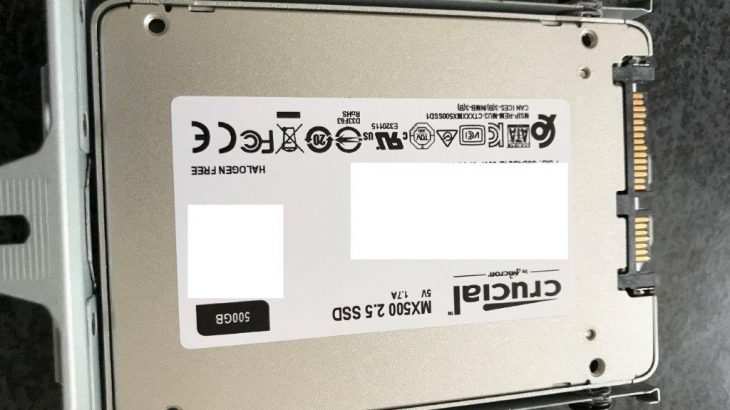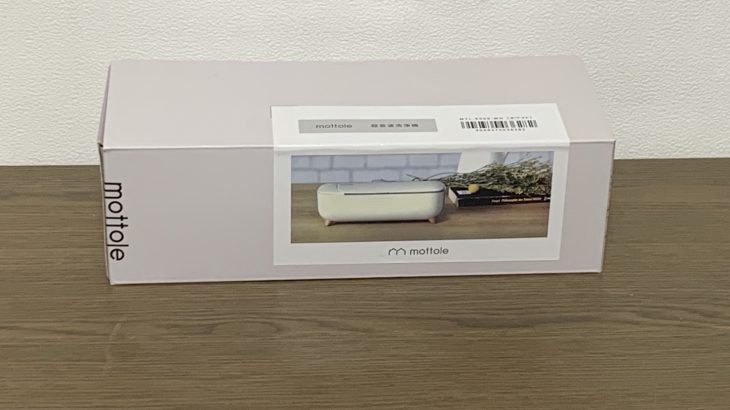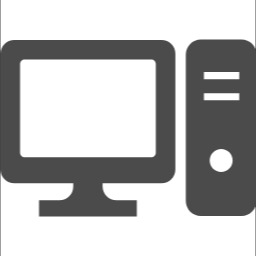PS4Pro、PS4のHDDからSSDへの換装方法について、説明します。
必要な物は、そこそこ細いプラスドライバーとマイナスドライバーが必要になります。
注意:換装しようとしているSSDにデータがないことを確認してください。換装しようとしているSSDのデータは初期化されて消えてしまいます。
もし、引っ越しを考えてる人は、今使用しているHDD or SSDのバックアップを取得してから、SSDの換装をしてください。
換装した後に元のHDDからデータを移すために、もう一度換装作業をする手間が発生します。
1.必要な道具
1-1.プラスとマイナスドライバー
1-2.USBメモリ or USB外付けHDD等の外部媒体。
2.PlayStation®4 最新システムソフトウェア アップデートの準備
2-1.Google等で、【PS4 システムソフトウェア アップデート】の言葉で検索します。
2-2.トップに表示された【PlayStation®4 システムソフトウェア アップデート】を開きます。
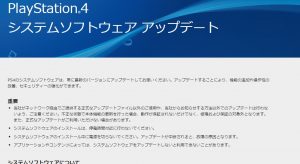
2-3.ページを下にスライドし、【システムソフトウェアを再インストールする】の項目にある【アップデートファイル(再インストール用)ダウンロード】から、【システムファイル】をダウンロードします。※ページ上にある【アップデート方法】のファイルではありません。間違えてこちらのファイルを落とすと後の作業が止まります。
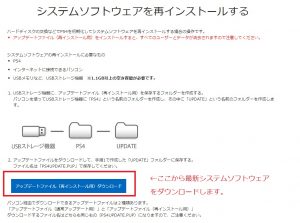
2-4.USBメモリ等にダウンロードしたファイル(PS4UPDATE.PUP)を、
【USBストレージ機器に「PS4」という名前のフォルダーを作成➡その中に「UPDATE」という名前のフォルダーを作成➡その中に、PS4UPDATE.PUP】を設置する。
ここまでで、【PlayStation®4 最新システムソフトウェア アップデートの準備】終了です。
3.PS4ProのHDDカバー取り外しかた。※PS4のノーマルはカバーの外し方だけが違います。
3-1.このねじの上の部分が、HDDの入っている場所になります。このカバーを外します。

3-2.上の溝に、マイナスドライバーを慎重に垂直に差し込みます。 勢いよくとか斜めに差し込むと、爪が居れる可能性があります。

3-3.差し込んだ後は、少し奥まで垂直に差し込みます。

3-4.差し込んだ後、ゆっくりと慎重に手前にマイナスドライバーを倒して、HDDカバーを浮かします。

3-5.HDDカバーを正常に外せると、ネジが外せるようになるので、プラスドライバーでネジを外します。

3-6.ネジを外した後、ゆっくりとHDDケースを引き出します。(※PS4ノーマルは、テープみたいなのを引っ張ってHDDを抜き出します。ゆっくりと引き出してください。勢いよく引くとテープがちぎれる可能性上がります。

3-7.抜き出したHDDの側面4つのネジを外します。この時、HDDとPS4の端子(金属の部分)が刺さっていた向きを覚えておいてください。同じ向きでSSDを付け替えないとPS4に、刺さらなくなります。

3-8.HDDをSSDに交換して、外したネジで固定しなおします。HDDが刺さってた向きと同じように、SSDの端子の向きに注意してください。向きを間違えるとPS4に刺さりません。

3-9.SSDをPS4に戻して、ネジを締めなおして➡HDDカバーをつけなおします。

これで、HDDからSSDへの交換作業は終了です。
4.システムソフトウェアの入れ直し。
4-1.PS4Proの電源を入れます。下記画面が表示されたらコントローラーをつないでPSボタンを押します。

4-2.最新のアップデートファイルを要求されます。

4-3.USBメモリに、ファイルはダウンロードしているのでPS4ProのUSBポートに刺します。

4-4.差し込み後。2の画面で、【OK】ボタンを押すと、USBメモリからファイルの読み込みが始まります。
4-5.読み込みが問題なく終わると、下記のようにPS4を初期化しますか?っと出ますので、問題なければOK押します。絶対に必要なデータが無いことを確認してから作業を進めてください。
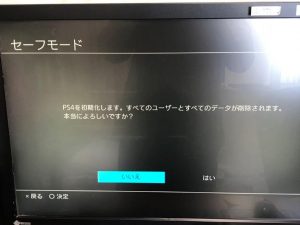
4-6.初期化、アップデート作業が自動で始まるので、終わるまで待ちます。


4-7.作業完了後、下記のように初期設定画面になれば換装作業終了です。もし、バックアップデータを取得していれば、そのデータを復元すれば引っ越し作業も終了となります。


以上で、PS4ProのHDDからSSDの交換作業の説明終了です。